Visualizzare e aggiornare il profilo personale in Delve
La pagina del profilo di Delve è un'ottima opportunità per far sapere agli altri qualcosa in più su se stessi, ciò che si sa fare e a cosa si sta lavorando al momento. Aggiungere progetti, competenze e il percorso di studi al proprio profilo aiuta gli altri a trovarlo quando sono in cerca di persone con una certa competenza. Ricordare di mantenere aggiornate le informazioni.
Questo articolo descrive come modificare le informazioni del profilo. Per altre informazioni su cosa è possibile visualizzare ed eseguire nelle nuove pagine del profilo di Delve, vedere Entrare in contatto e collaborare in Office Delve.
Visualizzare e aggiornare il profilo
Per accedere alla pagina del profilo personale in Delve in Microsoft 365:
-
Selezionare la foto nell'intestazione Microsoft 365 e quindi selezionare Profilo personale di Office.
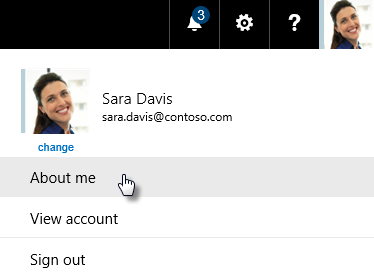
-
Se si è già in Delve, selezionare Me dal menu a sinistra.
Aggiornare le informazioni
Nota: È possibile che non tutte le informazioni nel profilo siano modificabili. Alcune informazioni, come il nome o il titolo, possono essere raccolte da altri sistemi controllati dal reparto IT o da quello delle risorse umane dell'organizzazione. Per aggiornare queste informazioni, contattare tali reparti o l'amministratore. Chi è l'amministratore di Microsoft 365?
-
Nella pagina dell' Delve, nella sezione del profilo, scegliere Modifica profilo.
-
Aggiornare le informazioni nel modo desiderato. Scrivere, ad esempio, alcune parole su se stessi nella casella Su di me, aggiungere i progetti a cui si è lavorato e le competenze.
Le informazioni di contatto modificabili in Delve sono indicate da un'icona a forma di matita

Ad eccezione del testo in Su di me, le modifiche vengono salvate automaticamente.
-
Dopo aver completato l'aggiornamento, fare clic sul nome nella parte superiore o inferiore della pagina di modifica.
Mantenere private alcune informazioni del profilo
Il profilo contiene informazioni personali visibili alle persone dell'organizzazione che visitano la pagina. Alcune di queste informazioni sono aggiunte dall'organizzazione e vengono sempre condivise con tutti, ad esempio il nome, la qualifica, il reparto e il manager. Accanto alle informazioni che vengono condivise viene visualizzata una piccola icona di globo 
Per altre informazioni, è possibile fare clic sull'icona del globo e scegliere Visualizzabile solo dall'utente corrente. Le informazioni che si vogliono mantenere private in questo modo vengono contrassegnate da un lucchetto.
Modificare le informazioni aggiuntive
L'amministratore potrebbe aver aggiunto altre informazioni ai dettagli del profilo. Usare il collegamento fornito per modificare queste informazioni.
Cambiare la foto del profilo
-
Nella propria pagina in Delve fare clic sull'icona della fotocamera accanto alla foto.
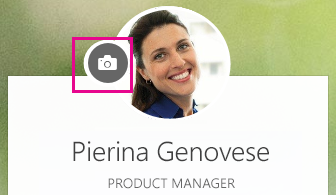
-
Fare clic su Carica una nuova foto.
-
Scegliere il file da usare e fare clic su Apri per caricarlo.
-
Per riposizionare la foto, fare clic all'interno del cerchio e trascinare il puntatore del mouse. Per fare zoom avanti o indietro, usare il dispositivo di scorrimento sotto la foto.
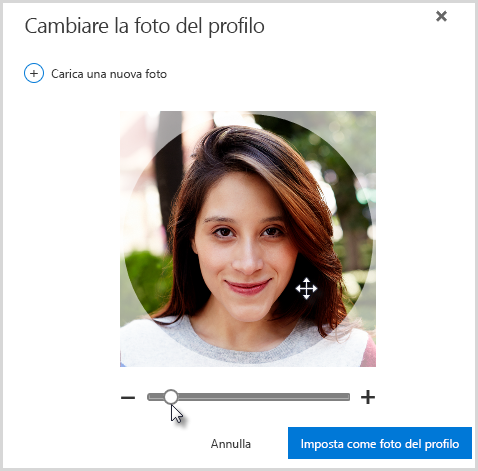
-
Per salvare, fare clic sull'opzione per impostare la foto come foto del profilo e quindi scegliere Chiudi.
Modificare la lingua e il formato ora per Delve
-
Nella pagina dei dettagli del proprio profilo in Delve fare clic sul collegamento in Come si cambiano le impostazioni della lingua e quelle internazionali?.
-
Nella pagina Modifica dettagli fare clic sui puntini di sospensione (...) e quindi scegliere Lingua e opzioni internazionali.
-
Apportare le modifiche desiderate:
-
Per modificare la lingua di visualizzazione per Delve, aggiungere la lingua desiderata in Lingue di visualizzazione personali. Se sono state aggiunte più lingue, spostare la lingua da usare nella parte superiore dell'elenco.
-
Per usare un formato ora diverso, fare clic su Usa sempre impostazioni personali in Scelta delle impostazioni, quindi selezionare il Formato ora.
-
-
Salvare e chiudere per tornare al proprio profilo.
Cambiare la foto di copertina
La foto di copertina è l'immagine più grande nella parte superiore del profilo. Scegliere la foto preferita tra quelle fornite oppure scegliere semplicemente un colore. Per il momento, non è possibile caricare una propria foto.
-
Nella pagina personale fare clic su Cambia foto di copertina nell'angolo in alto a destra, quindi scegliere una foto dall'elenco.











